Panoramica
Questa sezione descrive le impostazioni di configurazione e le opzioni di reporting di Device Diagnostic Tool.
Impostazioni
La schermata Impostazioni fornisce il percorso di file necessario per importare/esportare il file di configurazione, inoltre permette di configurare i file di registro relativi a cronologia e stato. Per accedere alle impostazioni toccare il menu Opzioni nell'angolo superiore destro della schermata principale, quindi selezionare Impostazioni: 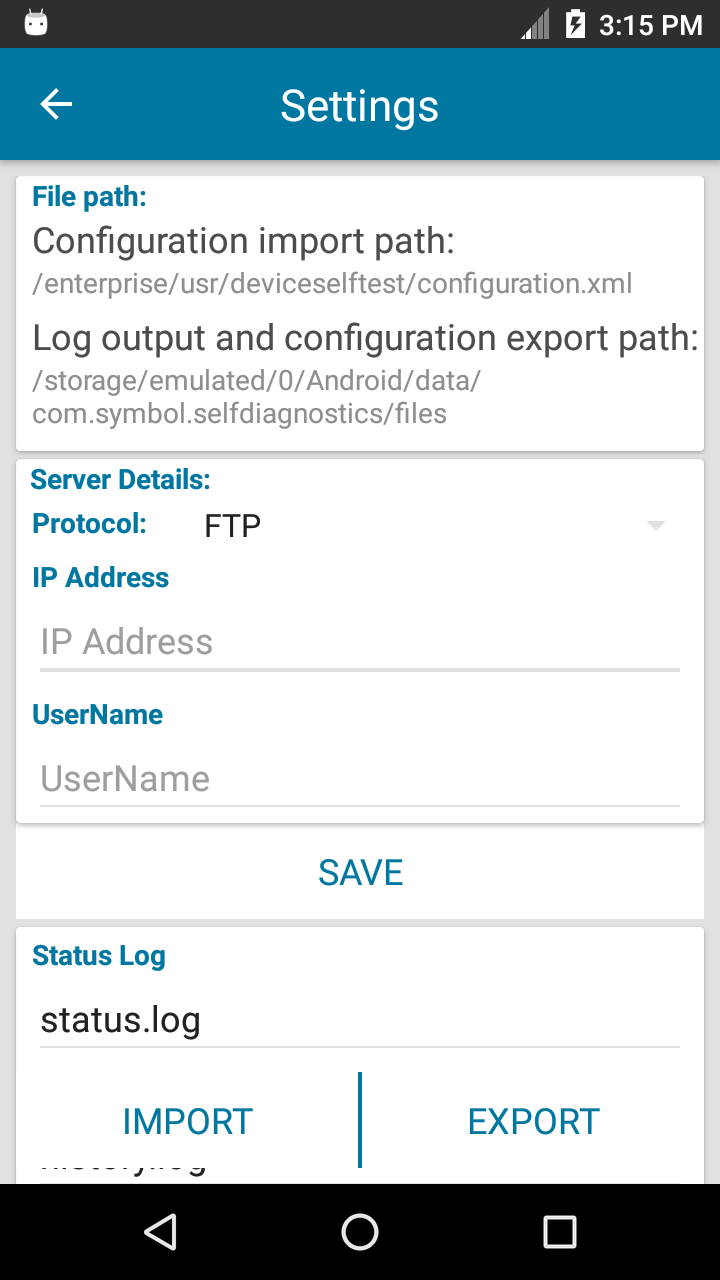 Impostazioni dell'applicazione
Impostazioni dell'applicazione
- Percorso file:
- Percorso di importazione configurazione) - specifica il percorso del file di configurazione:
/enterprise/usr/deviceselftest/configuration.xml - Percorso di output registro ed esportazione configurazione) - specifica il percorso della cartella che contiene i file di registro e il file di configurazione esportato:
/storage/emulated/0/Android/data/com.symbol.selfdiagnostics/files
- Percorso di importazione configurazione) - specifica il percorso del file di configurazione:
- Dettagli server:
- Protocollo - specifica il protocollo server
- Indirizzo IP - specifica l'indirizzo IP del server
- Nome utente - specifica il nome utente per l'accesso al server
- Registro di stato - campo di testo modificabile per il nome file del registro di stato. Contiene informazioni sui test condotti, con eventuali parametri associati e modifiche alla configurazione apportate nella schermata Configura test. Risiede in
/storage/emulated/0/Android/data/com.symbol.selfdiagnostics/files. - Registro cronologia - campo di testo modificabile per il registro della cronologia, che contiene informazioni sui risultati dei test. Viene generato quando si esegue un test completo dalla schermata principale. Risiede in
/storage/emulated/0/Android/data/com.symbol.selfdiagnostics/files. - Dimensione massima del file di registro (MB) - campo di testo modificabile che specifica la dimensione massima dei file di registro.
- Importa - importa un file di configurazione, che risiede nel percorso di importazione della configurazione
/enterprise/usr/deviceselftest/configuration.xml. - Esporta - esporta
configuration.xmldalle configurazioni impostate nella schermata Configura test, che risiede in/storage/emulated/0/Android/data/com.symbol.selfdiagnostics/files. Una volta esportata, la configurazione può essere applicata ad altri dispositivi copiando il file .xml nel percorso di importazione/enterprise/usr/deviceselfteste quindi toccando il pulsante Importa nella schermata Impostazioni. Copiare il file utilizzando Android Debug Bridge (adb) o StageNow con File Manager.
File di configurazione
Configuration.xml può essere modificato manualmente mediante un qualsiasi editor di testo. Tuttavia, è necessario mantenere il formato tag esistente. Le opzioni possono essere configurate dalle schermate Impostazioni o Configura test nell'interfaccia utente, fatta eccezione per le opzioni elencate di seguito:
- admin_mode – se è impostata su true, configura l'app in modalità Amministratore, consentendo l'accesso alle impostazioni dell'app e alle configurazioni dei test. Valore predefinito = true.
- allow_individual_test_for_user - Se impostato su true, l'utente non amministratore può eseguire i test individualmente anziché tutti insieme.
- allow_individual_log_for_user - Se impostato su true, l'utente non amministratore può generare un singolo file di registro risultati per ciascun test anziché un unico file di registro contenente i risultati di tutti i test.
- continue_testing_on_failure - se è impostata su true, il test procede automaticamente alla sezione successiva, fino a quando non vengono eseguiti tutti i test disponibili, anche se il test della sezione precedente non va a buon fine. Valore predefinito = false.
- show_extra_data - se è impostata su true, nella pagina dei risultati dei test vengono visualizzati dati informativi. Per visionare i dati informativi interessati, consultare la sezione Parametri nominali. Valore predefinito = true.
- debug – se è impostata su true, il registro dell'applicazione viene visualizzato in Logcat a fini di debug. Valore predefinito = true.
- close_on_result_acknowledge - se è impostata su true, l'applicazione si chiude se tutti i test danno esito positivo. Se uno dei test non va a buon fine, l'app non si chiude. Valore predefinito = false.
Esempio di impostazioni contenute nel file configuration.xml:
<settings><admin_mode>true</admin_mode><continue_testing_on_failure>true</continue_testing_on_failure><show_extra_data>true</show_extra_data><debug>true</debug><close_on_result_acknowledge>false</close_on_result_acknowledge><status_log_name>status.log</status_log_name><history_log_name>history.log</history_log_name><log_file_max_size_mb>25</log_file_max_size_mb></settings>Configura test
Selezionare i test da condurre e configurare i parametri di prova. Per accedere alla schermata Configura test, toccare il menu Opzioni nell'angolo superiore destro della schermata principale, quindi selezionare Configura test:
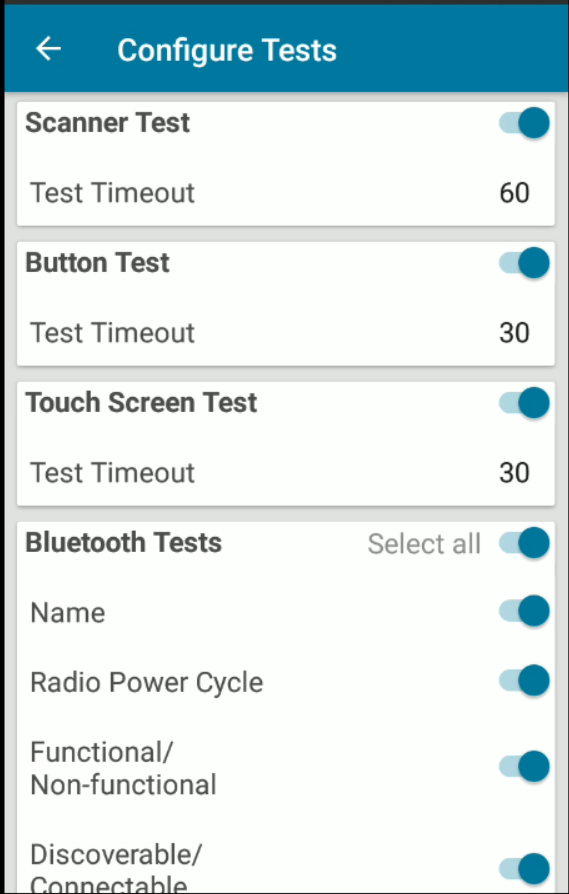 |
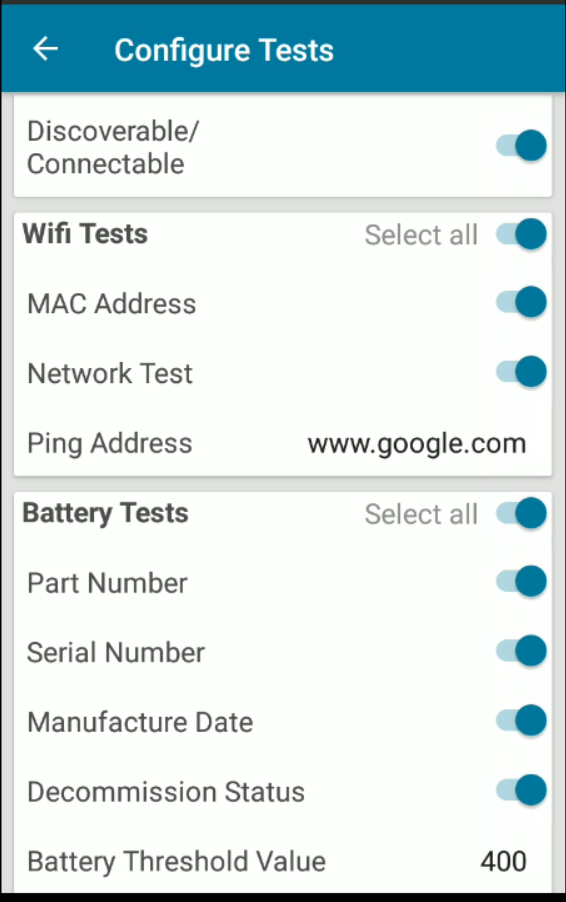 |
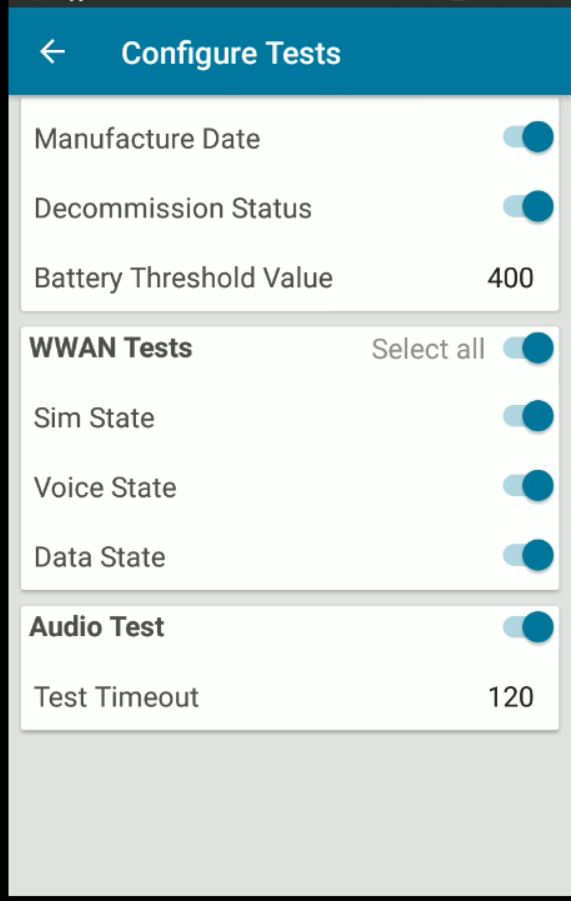 |
Schermata Configura test
È possibile specificare dei valori di timeout per i test che richiedono l'intervento dell'utente. Trascorso il tempo predefinito (espresso in secondi), viene eseguito il successivo test selezionato, se così configurato nel file configuration.xml. Parametri di configurazione:
- Test scanner – verifica il funzionamento dello scanner
- Timeout test – specifica il tempo di attesa per l'input dell'utente, in secondi
- Test pulsanti – verifica la funzionalità dei pulsanti fisici dei dispositivi: push-to-talk, grilletto di scansione (lato sinistro o destro) aumento e riduzione del volume.
- Timeout test – specifica il tempo di attesa per l'input dell'utente, in secondi
- Test touch screen – verifica la funzionalità dello schermo di visualizzazione del dispositivo
- Timeout test – specifica il tempo di attesa per l'input dell'utente, in secondi
- Test Bluetooth – verifica la funzionalità della radio Bluetooth e restituisce informazioni relative al sistema Bluetooth
- Nome – indica il nome della rete Bluetooth
- Ciclo di alimentazione radio – verifica il funzionamento con la radio Bluetooth accesa/spenta
- Funzionante/non funzionante – determina se è possibile abilitare/disabilitare la radio Bluetooth entro l'intervallo di tempo specificato. Se la radio Bluetooth funziona, l'esito è "Funzionante".
- Rilevabile/collegabile – verifica se la radio è collegabile o individuabile
- Test Wi-Fi – verifica la funzionalità della radio Wi-Fi e restituisce informazioni relative al sistema Wi-Fi
- Indirizzo MAC – verifica se l'indirizzo MAC è valido in base al rispettivo formato
- Indirizzo ping – specifica il nome di dominio per condurre il test del ping
- Test di rete – esegue il ping dell'indirizzo Web specificato nel campo Indirizzo ping via Wi-Fi e restituisce il tempo impiegato per ricevere una risposta
- Test batteria – verifica lo stato della batteria e restituisce informazioni relative alla batteria
- Codice prodotto – restituisce il codice articolo della batteria
- Numero di serie – restituisce il numero di serie della batteria
- Data di fabbricazione – restituisce la data di fabbricazione della batteria
- Decommission Status (Stato di decommissioning) – restituisce le condizioni della batteria e indica se debba essere smaltita
- Valore soglia batteria - consente di impostare il numero massimo di cicli di carica per modificare lo Stato di decommissioning (Decommission Status). Se tale valore è inferiore al numero effettivo di cicli di carica della batteria, il valore di Decommission Status diventa "Need to replace battery" (Sostituire la batteria). Questa funzionalità è disponibile solo per le batterie PowerPrecision. Il valore predefinito è 400.
- Test WWAN – verifica la funzionalità della radio WWAN e restituisce informazioni relative al sistema WWAN
- Stato SIM – verifica che la scheda SIM sia presente
- Stato servizi vocali – verifica lo stato dei servizi vocali della SIM
- Stato dati – verifica lo stato dei dati della scheda SIM
- Test audio – verifica la funzionalità del microfono e degli altoparlanti del dispositivo
- Timeout test – specifica il tempo di attesa per l'input dell'utente, in secondi
- Timeout test – specifica il tempo di attesa per l'input dell'utente, in secondi
Se si modificano dei valori dei test, ad esempio Timeout test o Indirizzo ping, questi rimangono in vigore solo fino a quando l'app è in esecuzione. Chiudendo e riavviando l'app, vengono sostituiti dai valori acquisiti dal file di configurazione.
Per ottenere maggiori informazioni, consultare la sezione Criteri di prova.